- May -akda Jason Gerald [email protected].
- Public 2024-01-19 22:14.
- Huling binago 2025-01-23 12:49.
Itinuturo sa iyo ng wikiHow na ito kung paano i-lock ang isang nawala o ninakaw na smartphone. Ang pag-lock ng telepono ay ginagawang hindi maa-access o ma-reset ang aparato (kahit sa pamamagitan ng hard reset). Nangangahulugan ito na ang telepono ay hindi maaaring gamitin hanggang sa i-unlock mo ito. Maaari mong harangan ang isang nawala o ninakaw na iPhone, Android device, o Samsung Galaxy phone gamit ang website na "Maghanap" ng tagagawa / tagagawa ng aparato. Gayunpaman, ang isang serbisyo sa paghahanap ng aparato (hal. Hanapin ang Aking iPhone) ay dapat na magagamit at paganahin sa kani-kanilang telepono.
Hakbang
Bahagi 1 ng 4: Gamit ang Find My iPhone Feature sa iPhone

Hakbang 1. Buksan ang website ng iCloud
Bisitahin ang https://www.icloud.com/ sa pamamagitan ng isang web browser.
Masusunod lamang ang pamamaraang ito kung ang tampok na Hanapin ang Aking iPhone ay pinagana na sa telepono
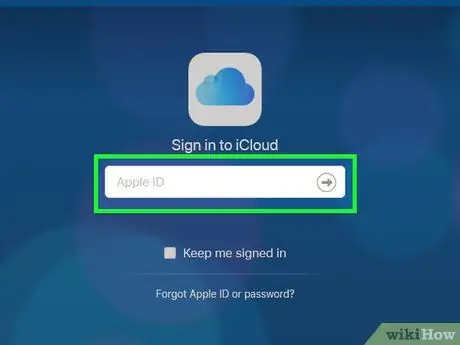
Hakbang 2. Mag-sign in sa iyong iCloud account
I-type ang email address at password ng Apple ID, pagkatapos ay i-click ang → button.
Kung naka-sign in ka na sa iyong iCloud account, laktawan ang hakbang na ito
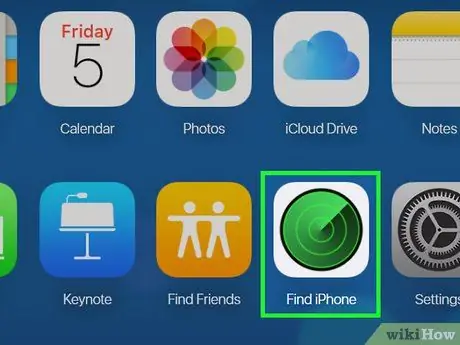
Hakbang 3. I-click ang Hanapin ang iPhone
Ang radar na icon na ito ay nasa dashboard ng pahina ng iCloud.
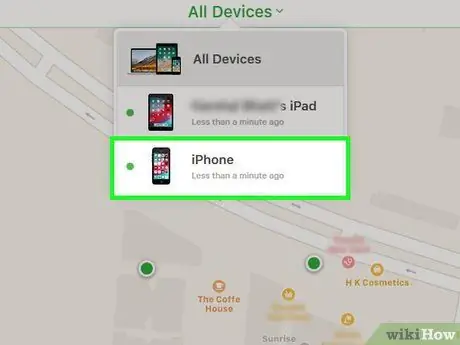
Hakbang 4. Piliin ang iPhone
I-click ang tab na Lahat ng Mga Device ”Sa tuktok ng pahina, pagkatapos ay i-click ang pangalan ng iPhone mula sa drop-down na menu na lilitaw.
Kung ang iyong iPhone ay ang tanging aparatong Apple na nakarehistro sa iyong Apple ID account, hindi mo kailangang sundin ang mga hakbang na ito
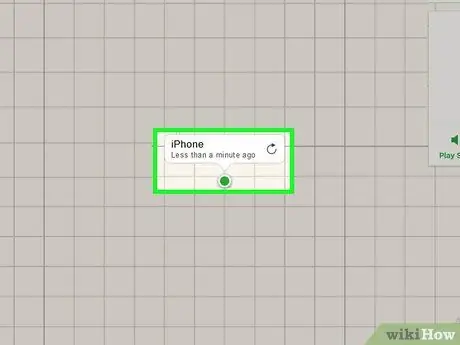
Hakbang 5. Hintaying matagpuan ang lokasyon ng aparato
Kapag naipakita ang iyong iPhone, dapat mong makita ang isang pop-up window sa kanang sulok sa itaas ng pahina.
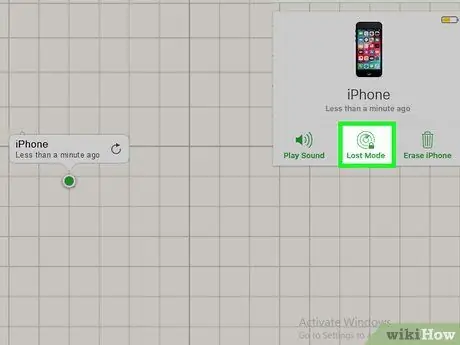
Hakbang 6. I-click ang Lost Mode
Nasa ilalim ito ng bintana. Pagkatapos nito, magbubukas ang isang bagong pahina.
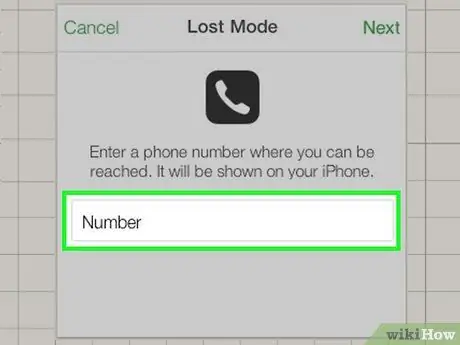
Hakbang 7. Ipasok ang numero ng telepono
Mag-type sa isang pagbawi o backup na numero ng telepono kung saan maaabot ka. Ang numerong ito ay ipapakita sa pahina ng lock ng aparato.
Ang hakbang na ito ay opsyonal, ngunit inirerekumenda kung sa palagay mo ang iyong telepono ay hindi sinasadyang naiwan, at hindi ninakaw
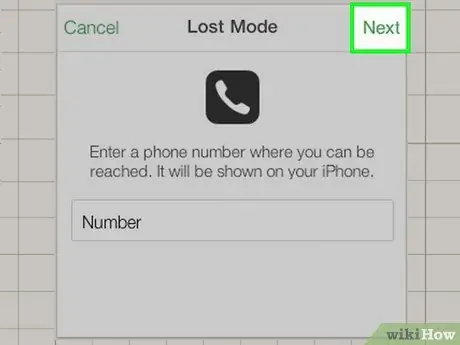
Hakbang 8. I-click ang Susunod
Nasa kanang sulok sa itaas ng bintana ito.
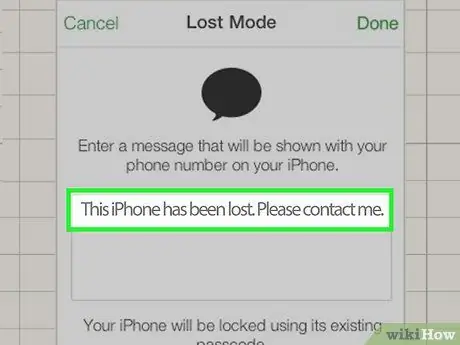
Hakbang 9. Ipasok ang mensahe
I-type ang mensahe na nais mong lumitaw sa screen ng telepono.
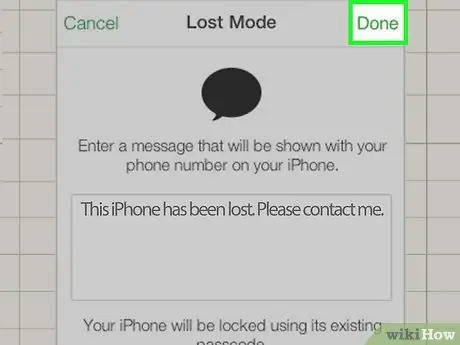
Hakbang 10. I-click ang Tapos Na
Nasa kanang sulok sa itaas ng bintana ito. Papasok ang iPhone sa nawala na mode o "Lost Mode". Nangangahulugan ito na ang aparato ay hindi mabubuksan o magagamit hanggang sa alisin mo ito mula sa mode.
Maaari mong patayin ang mode sa pamamagitan ng pag-click sa pagpipiliang " Nawala ang Mode "at pumili" Itigil ang Nawala na Mode ”Sa ilalim ng drop-down na menu.
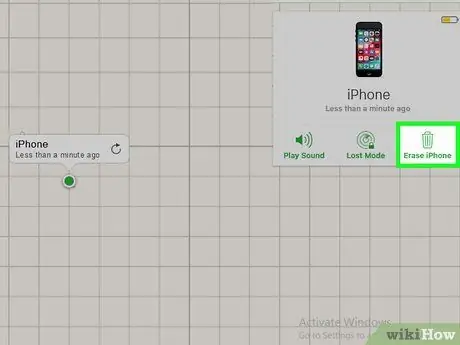
Hakbang 11. I-clear ang data sa telepono kung kinakailangan
Sa pinakapangit na sitwasyon, mas mabuti kung burahin mo ang lahat ng iyong data sa telepono kaysa hinayaan na mahulog ito sa kamay ng isang hindi kilalang magnanakaw. Upang i-clear ang data:
- I-click ang " Burahin ang iPhone ”.
- I-click ang " Burahin 'pag sinenyasan.
- Ipasok ang iyong password sa Apple ID at iba pang hiniling na impormasyon.
- I-click muli ang pindutan Burahin ”.
Bahagi 2 ng 4: Paggamit ng Hanapin ang Tampok ng Aking Device sa Android Device
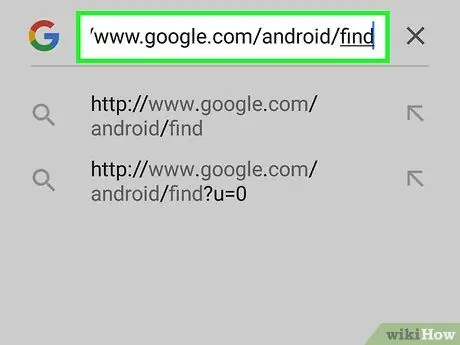
Hakbang 1. Buksan ang website na Hanapin ang Aking Device
Bisitahin ang https://www.google.com/android/find sa pamamagitan ng isang web browser.
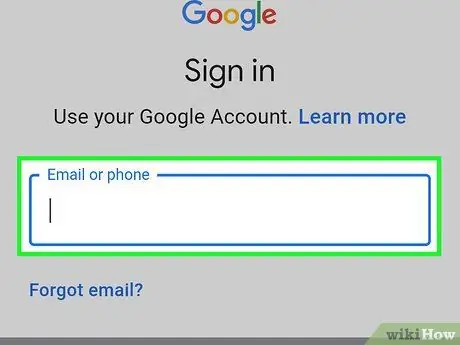
Hakbang 2. Pumunta sa website
I-type ang email address at password ng Android account na nais mong i-lock.
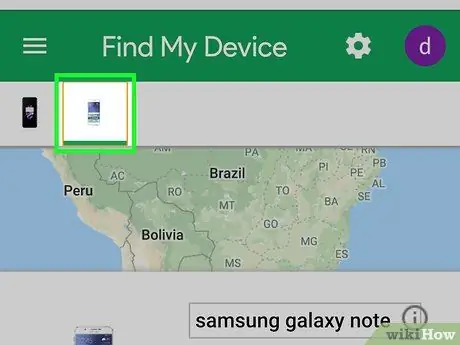
Hakbang 3. Piliin ang telepono
Sa kaliwang bahagi ng pahina, i-click ang icon ng telepono na nais mong i-lock.
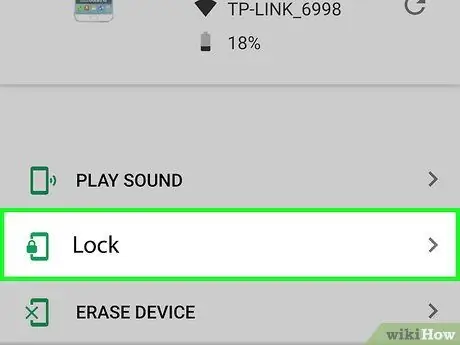
Hakbang 4. I-click ang LOCK
Ang tab na ito ay nasa kaliwang bahagi ng pahina. Pagkatapos nito, ang menu sa ilalim ng pindutan na " LOCK "bubuksan.
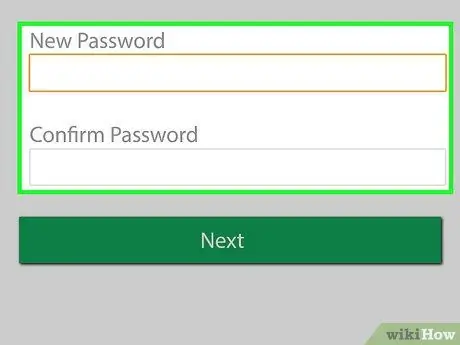
Hakbang 5. Ipasok ang password
Kung ang iyong Android device ay walang passcode, kakailanganin mong mag-type ng isang pansamantalang password sa mga patlang na "Bagong password" at "Kumpirmahin ang password."
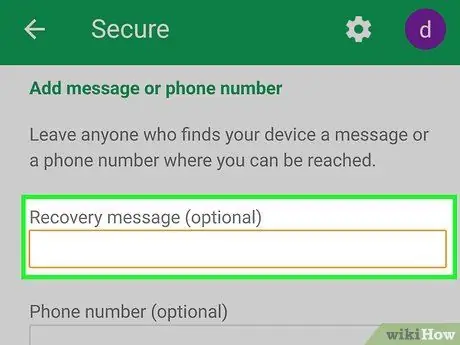
Hakbang 6. Ipasok ang mensahe
I-type ang mensahe na nais mong lumitaw sa lock page sa patlang na "Recovery message". Ang hakbang na ito ay opsyonal, ngunit inirerekumenda kung sa palagay mo ang iyong telepono ay hindi sinasadyang naiwan, at hindi ninakaw.
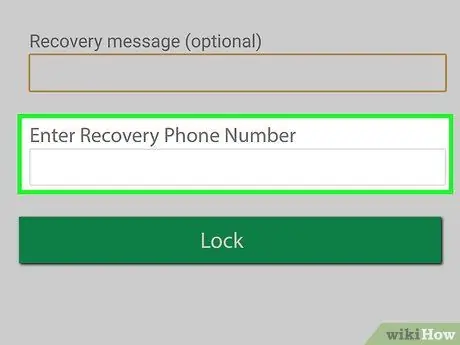
Hakbang 7. Magdagdag ng numero ng telepono sa pag-recover
Mag-type ng isang numero ng telepono na maaaring magamit upang makipag-ugnay sa iyo sa patlang na "Numero ng telepono." Ang numero ng telepono na ito ay ipapakita sa pahina ng lock ng aparato.
Tulad ng kaso para sa mga mensahe sa pagbawi, opsyonal ang hakbang na ito
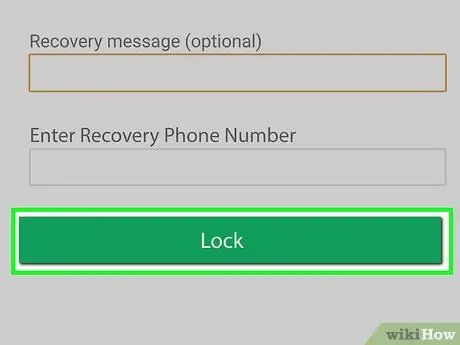
Hakbang 8. I-click ang LOCK
Hakbang 9. Linisan ang data ng aparato kung kinakailangan
Sa pinakapangit na kaso, mas makakabuti kung tatanggalin mo ang data sa aparato kaysa sa hayaan itong mahulog sa kamay ng isang hindi kilalang magnanakaw. Upang tanggalin ang data sa telepono, piliin ang aparato, i-click ang tab na “ MABura ”, At sundin ang mga tagubiling lilitaw sa screen.
Bahagi 3 ng 4: Paggamit ng Hanapin ang Aking Tampok sa Mobile para sa Mga Samsung Device
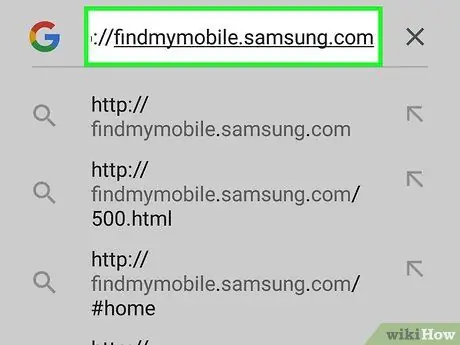
Hakbang 1. Buksan ang website na Hanapin ang Aking Mobile
Bisitahin ang https://findmymobile.samsung.com/ sa pamamagitan ng isang browser.
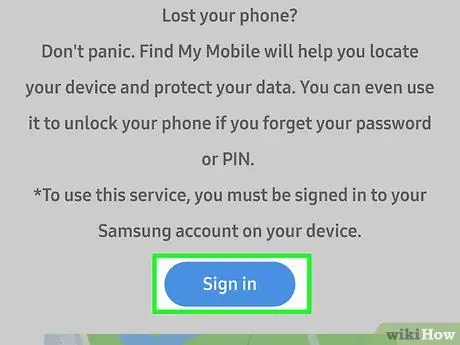
Hakbang 2. I-click ang Mag-sign IN
Nasa gitna ito ng pahina.
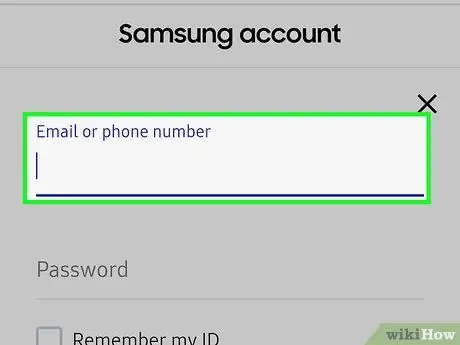
Hakbang 3. Ipasok ang impormasyon sa pag-login sa account
I-type ang iyong email address sa Samsung at password ng account.
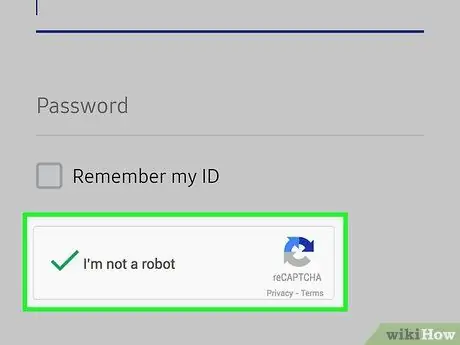
Hakbang 4. Lagyan ng check ang kahon na "Hindi ako isang robot"
Ang kahon na ito ay nasa ilalim ng pahina.
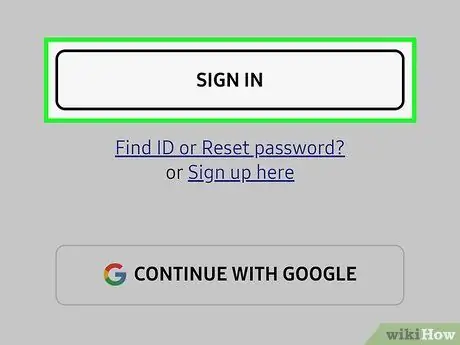
Hakbang 5. I-click ang Mag-sign IN
Ang isang listahan ng mga naka-save na Samsung phone at tablet ay ipapakita.
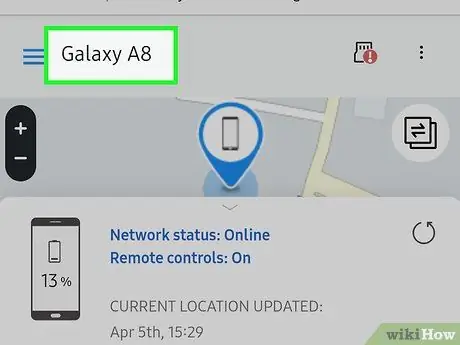
Hakbang 6. Piliin ang iyong aparato
I-click ang telepono na nais mong i-lock upang mapili ito.
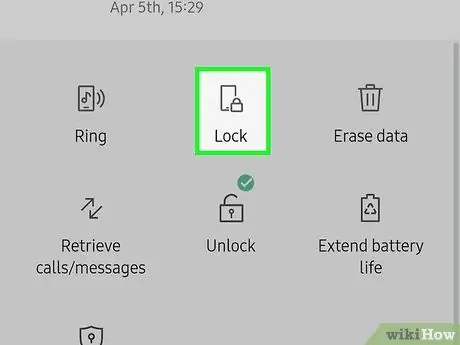
Hakbang 7. I-click ang LOCK MY DEVICE
Ang pagpipiliang ito ay nasa pop-up menu.
Ang pagpipiliang ito ay matatagpuan sa kaliwang bahagi ng pahina
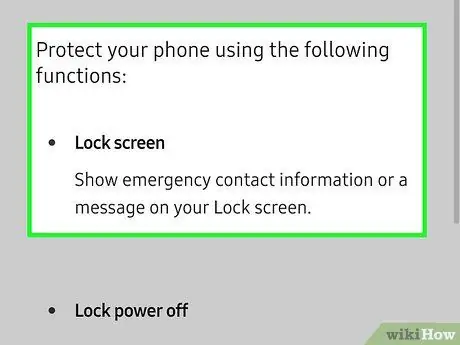
Hakbang 8. Sundin ang mga tagubiling ipinakita sa screen
Maaaring kailanganin mong maglagay ng impormasyon upang maipakita sa nawala na screen ng telepono o magtakda ng isang password, depende sa mga setting ng aparato.
Bilang isang pangwakas na hakbang upang maprotektahan ang iyong data, maaari mong tanggalin ang data ng iyong telepono sa pamamagitan ng pagpili ng iyong aparato, pag-click sa opsyong " WIPE MY DEVICE ”, At sundin ang mga senyas na ipinakita sa screen.
Bahagi 4 ng 4: Pakikipag-ugnay sa Mga Awtoridad
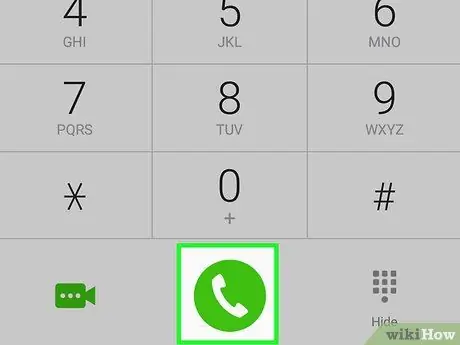
Hakbang 1. Makipag-ugnay sa iyong service provider ng cellular
Kung sa palagay mo ay ninakaw ang iyong telepono, dapat kang makipag-ugnay kaagad sa iyong cellular service provider. Maaaring patayin ng provider ang iyong numero upang hindi magamit ng mga magnanakaw ang iyong telepono upang tumawag at magpadala ng mga text message. Maaari ka ring ibigay ng provider ng numero ng IMEI ng telepono na kailangan mo upang makagawa ng isang reklamo o mag-ulat sa pulisya.
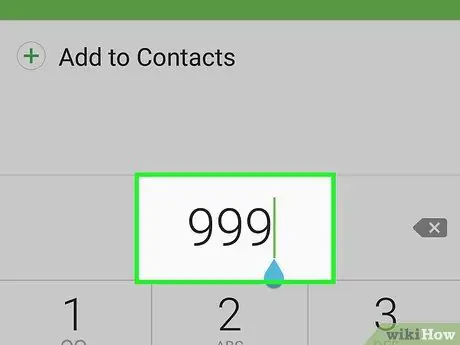
Hakbang 2. Tumawag sa pulisya sa iyong lungsod
Bisitahin ang istasyon ng pulisya sa iyong lungsod o tawagan ang hindi pang-emergency na numero at iulat ang iyong pagkawala. Magbigay ng maraming detalye hangga't maaari, at tiyaking mayroon kang numero ng IMEI ng iyong telepono dahil kakailanganin ng pulisya ang numerong iyon. Ang hakbang na ito ay hindi lamang makakatulong sa iyo na ibalik ang iyong telepono, papayagan ka rin nitong mag-file ng isang claim sa seguro at patunayan na wala ang iyong telepono kapag naghihinala ka na.

Hakbang 3. Tumawag sa serbisyo ng seguro kung kinakailangan
Kung sinisiguro mo ang iyong cell phone, simulan ang proseso ng pagpapalit sa sandaling makakuha ka ng isang sanggunian numero mula sa pulisya. Makipag-ugnay sa kumpanya ng seguro upang malaman nang direkta ang mga tagubilin para sa proseso ng pagsusumite.






